Mit dem neuen Update auf iOS 16 kann man auf dem iPhone jetzt ganz einfach bei Bildern den Hintergrund entfernen und das eigentliche Objekt ausschneiden. Besonders gut funktionier dies bei Personen oder Haustieren, aber auch bei anderen Objekten. Entsprechend bietet es sich natürlich an, diese ausgeschnittenen Objekte als Sticker in WhatsApp zu speichern. Wie dies geht, zeigen wir euch nachfolgend in unserem Artikel!
Euer Objekt aus dem Bild ausschneiden
Dies ist der einfachste Schritt, öffnet dazu einfach euer gewünschtes Bild in der Fotos-App und haltet lange mit dem Finger auf das auszuschneidende Objekt gedrückt. Dies sollte nun kurz aufleuchten und direkt im Foto sollte ein Pop-Up mit “Kopieren“ und “Teilen…“ erscheinen. Hier wählt ihr nun den Punkt “Teilen…“ und tippt im jetzt erscheinenden Menü auf „Bild sichern“. Das Objekt wird nun mit ausgeschnittenem Hintergrund als neues Foto gespeichert. Ihr findet dies übrigens nicht neben dem eigentlichen Foto, sondern als neustes Bild ganz unten in Foto-Galerie.
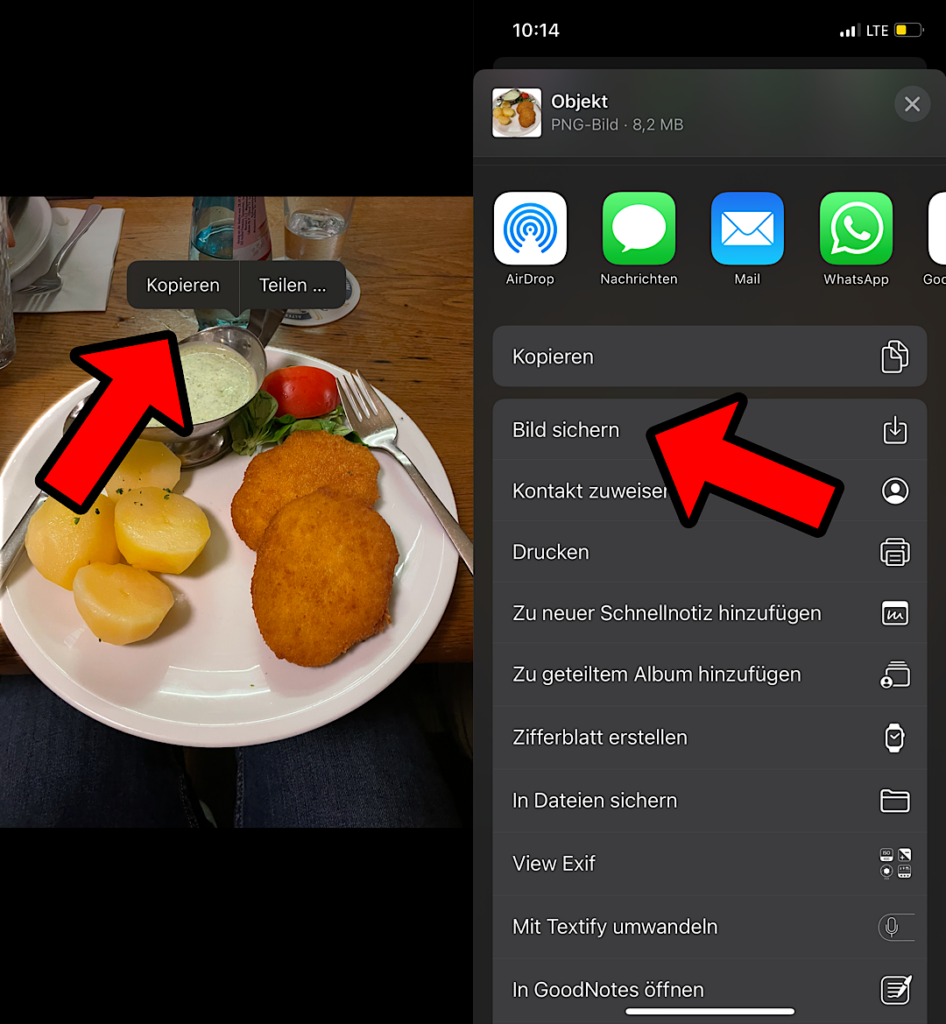
Das Objekt als Stickerpack speichern
Dies ist der deutlich kompliziertere Teil, für den ihr zumindest aktuell noch eine zusätzliche App benötigt. Sucht dazu einfach im App Store nach einer entsprechenden App und wählt eine für euch passende aus. Die Grundfunktion ist in allen dieser Apps ähnlich, so dass wir den Vorgang lediglich für eine von uns ausgewählte App zeigen werden. Ihr könnt selbstverständlich auch andere Apps verwenden.
Um das Stickerpack zu erstellen, tippt unten auf den Punkt “Neues Stickerpack erstellen“. Diesem müsst ihr nun einen Namen und einen Autornamen eurer Wahl geben. Jetzt solltet ihr ein leeres Stickerpack sehen, in welchem ihr über die einzelnen Felder neue Fotos hinzufügen könnt. Hier tippt ihr nun auf ein leeres Feld und fügt über eure Galerie das eben ausgeschnittene Objekt hinzu. Im Modus “Sticker zuschneiden“ wählt ihr nun idealerweise den Punkt “Alles auswählen“, da das Foto bereits von iOS perfekt zugeschnitten sein sollte. Gibt es jedoch noch weiße Ränder oder unerwünschte Stellen, könnt ihr an dieser Stelle in der Sticker-App natürlich noch nachbessern. Ebenfalls könnt ihr dem Stickerpack natürlich noch weitere Bilder hinzufügen, um so gesammelt mehrere Sticker zu erstellen.
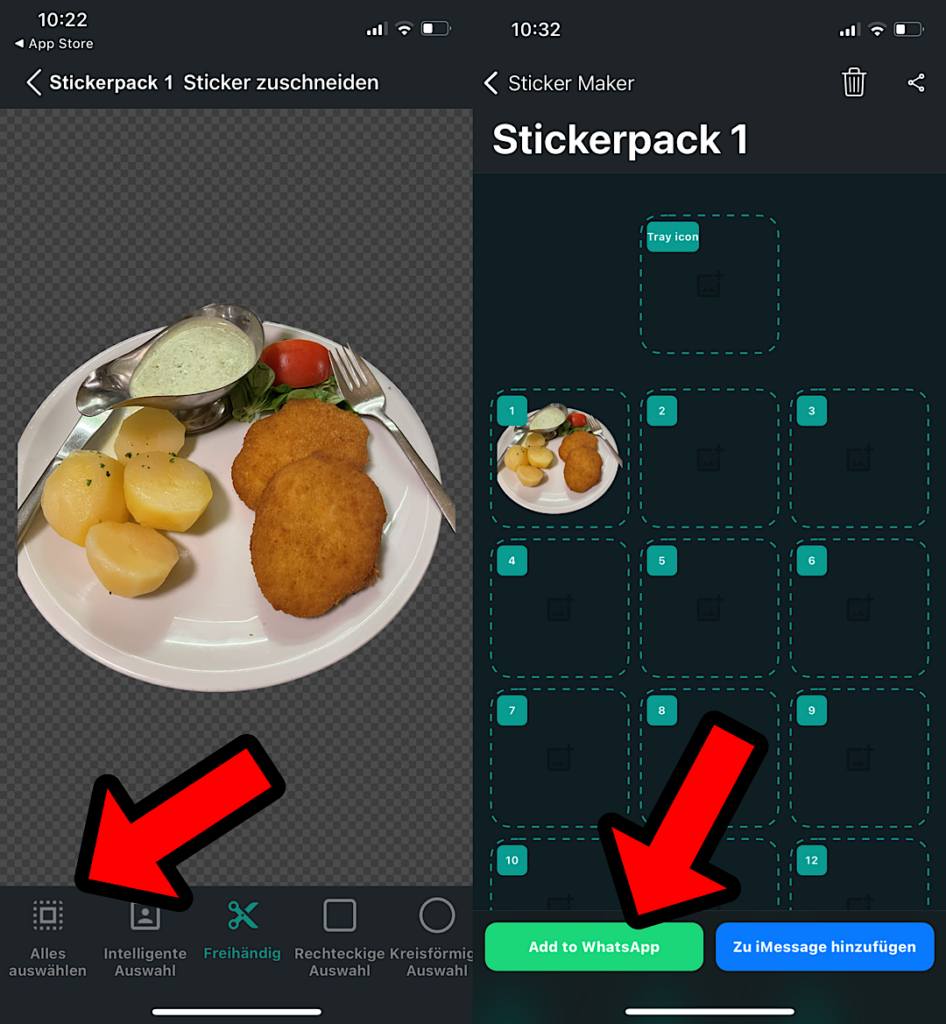
Das Stickerpack zu WhatsApp hinzufügen
Um das Stickerpack letztendlich in WhatsApp nutzen zu können, müsst ihr es über die App hinzufügen. Tippt dazu einfach auf den unteren hellgrünen Punkt “Add to WhatsApp“. Euer iPhone fragt nun, ob die Sticker Maker App WhatsApp öffnen darf. Dies bestätigt ihr, tippt in WhatsApp nun noch kurz auf den Punkt “Sichern“ und habt euer Stickerpack jetzt erfolgreich zu WhatsApp hinzugefügt. Nun könnt ihr euer mithilfe von iOS 16 ausgeschnittenes Foto als Sticker nutzen und an eure Freunde und Familie versenden.
Das war‘s schon, vielen Dank für‘s Lesen dieses Artikels auf Technik-Hauptstadt! Wir hoffen, dass wir euch helfen konnten und ihr unsere Website schon bald wieder besucht. Für weitere Artikel zu diversen Themen, besucht doch mal unsere Startseite!
